Cara mengekspor obrolan di Telegram menggunakan aplikasi desktop Telegram

– Iklan –
Di antara banyak aplikasi perpesanan lintas platform yang tersedia, Telegram adalah salah satu aplikasi perpesanan paling populer, menawarkan banyak fitur, tidak hanya untuk berkomunikasi dengan orang yang Anda kenal tetapi juga untuk mengobrol, tanpa memengaruhi produktivitas Anda. Tidak selalu, tetapi kadang-kadang, Anda mungkin perlu mengirim seseorang obrolan, atau Anda ingin menyimpan riwayat obrolan Anda sendiri untuk referensi di masa mendatang. Mengambil tangkapan layar obrolan mungkin tampak sebagai opsi termudah, tetapi Anda tahu betul bagaimana hal-hal dapat dengan mudah dikacaukan dengan lebih banyak tangkapan layar yang berisi pesan. Jadi ada baiknya mencari cara lain.
Di sebagian besar aplikasi perpesanan lintas platform, Anda dapat mengekspor riwayat obrolan Anda ke file, sehingga Anda dapat membukanya nanti untuk melihat pesan atau membaginya dengan seseorang. Ketika datang ke Telegram, Anda juga dapat mengekspor satu atau lebih obrolan ke file. Ini tidak rumit, tetapi yang Anda butuhkan hanyalah versi desktop Telegram. Sampai sekarang, saya tidak dapat menemukan opsi untuk mengekspor obrolan individual di Telegram menggunakan aplikasi Telegram atau Android Telegram X. Nah, sifat aplikasi Desktop Telegram adalah salah satu alasan paling penting, mengapa saya sangat menyukai Telegram, dan tidak ada alasan Anda tidak harus menginstalnya di komputer.
Cadangkan cadangan di aplikasi Telegram
Jadi, tanpa penundaan lebih lanjut, mari kita mulai, bagaimana Anda dapat mengekspor obrolan individual dari aplikasi desktop Telegram.
Buka aplikasi desktop Telegram, dan karenanya buka obrolan yang ingin Anda ekspor.
Opsi untuk mengekspor riwayat obrolan di Telegram
Klik menu tiga titik, lalu klik ‘Ekspor riwayat obrolan'
Ekspor file media obrolan
Sekarang, selain teks, Anda dapat mengekspor foto, video, stiker, pesan suara, pesan video, file, GIF, dan lainnya secara opsional. Anda dapat mengatur ukuran minimum dan maksimum dari riwayat obrolan yang diekspor 1 MB atau 1500 MB masing-masing dan batas 8 MB akan diatur secara default. Di antara pengaturan lain, Anda dapat mengubah jalur untuk mengekspor obrolan dengan mengklik ‘Unduh rute', Dan pilih hanya pesan yang akan diekspor, antara dua tanggal yang dipilih, dengan mengklik pesan pesan terlama' dan 'sekarang'.
Secara default, semua pesan akan diekspor. Akhirnya klik 'Ekspor'.
Tampilkan data saya
Rincian ekspor sekarang akan ditampilkan, termasuk jumlah total file yang diekspor dan ukuran total. Anda dapat mengklik ‘Tampilkan data saya'Untuk membawanya langsung ke folder tempat obrolan diekspor, atau Anda cukup keluar dari jendela.
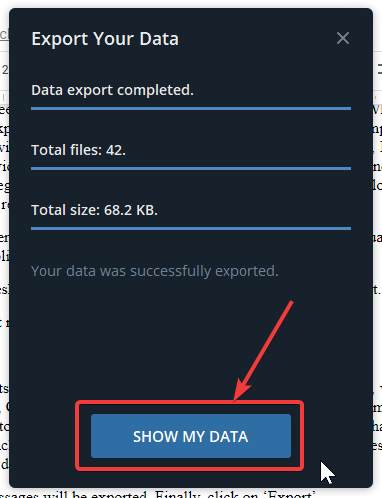
File riwayat obrolan Telegram
Di dalam folder, Anda dapat menemukan file bernama ‘messages.html'Yang akan menunjukkan kepada Anda riwayat obrolan lengkap.
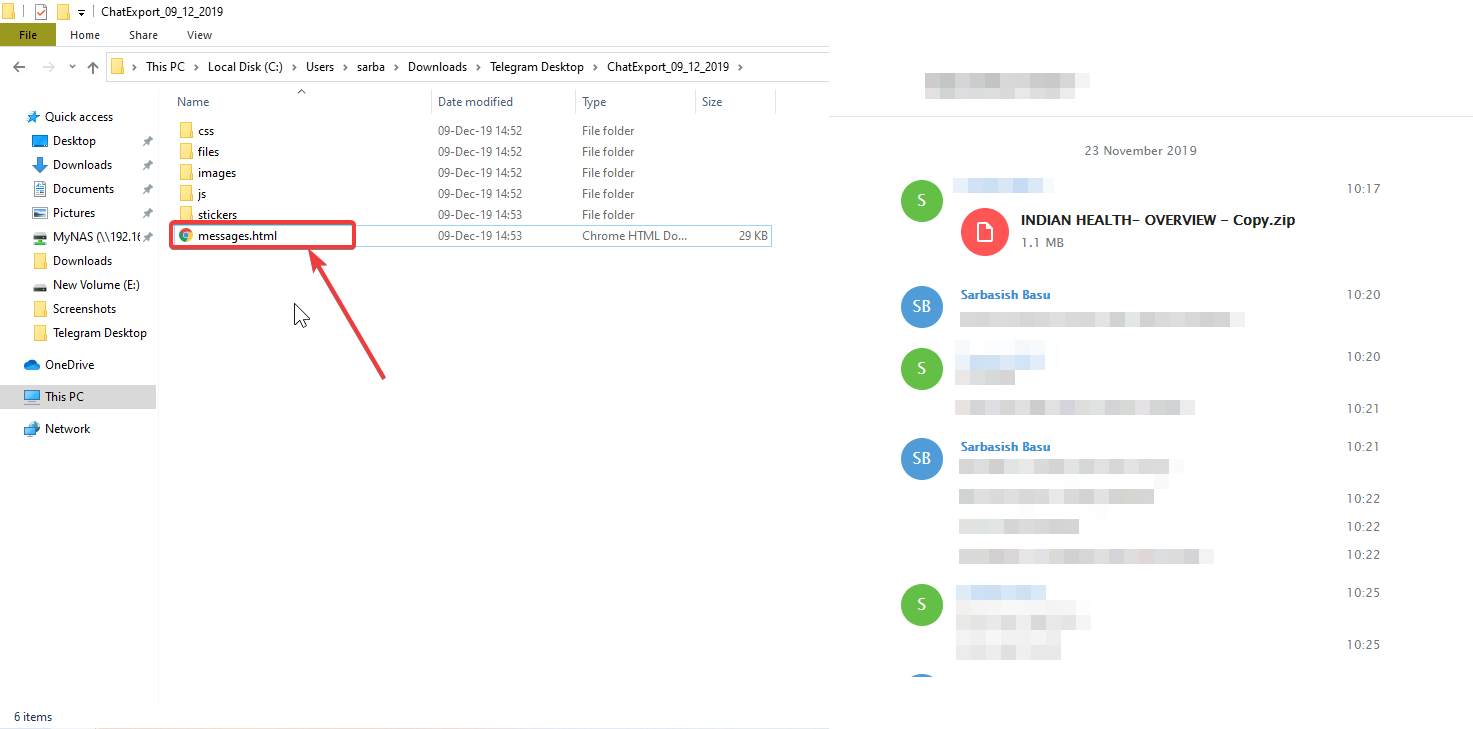
Di folder lain, Anda dapat menemukan foto, stiker, video, dan item lain yang ada dalam obrolan.
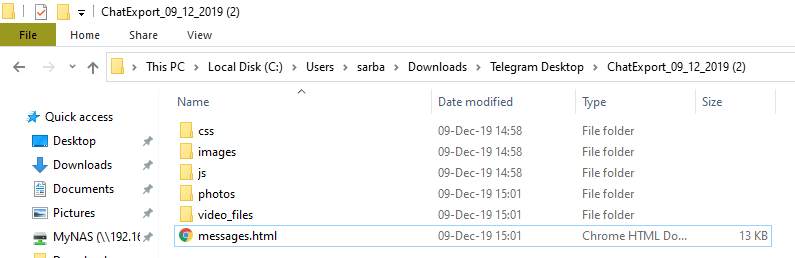
Folder umumnya akan datang dengan nama ‘ChatExport_DD_MM_YYYYYY'Diikuti oleh nomor untuk menghindari duplikat nama folder jika Anda mengekspor beberapa obrolan satu per satu.
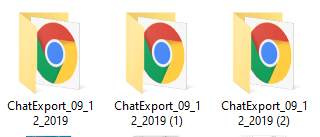
Tidak seperti aplikasi obrolan lainnya, riwayat obrolan terlihat intuitif dan rapi setelah proses ekspor selesai, yang tentu saja hebat. File dan media lain juga akan ditampilkan di halaman web, dan gambar, file, video, dan item lainnya dapat diklik sehingga Anda dapat membukanya di tab baru atau mengunduh setiap file satu per satu.
Jadi, ini adalah bagaimana Anda dapat menggunakan obrolan ekspor di Telegram menggunakan Telegram untuk desktop. Anda memiliki pertanyaan. Jangan ragu untuk mengomentari hal yang sama di bawah ini.




